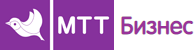Шаблоны настройки скачивайте по этой ссылке. Инструкцию, как их подключить к АТС 3CX, читайте здесь.
МТТ Бизнес предоставляет услугу в 2-х видах:
- SIP-транк, идентификация по id и паролю – к одному транку может быть привязано несколько номеров телефона, поддерживается подстановка А-номера (исходящего АОН) на стороне оборудования клиента, но, если к транку привязано несколько номеров, невозможно определить на какой номер пришел входящий вызов. Поэтому данную услугу нужно использовать с привязкой к транку единственного внешнего номера.
- SIP-транк, идентификация по ip адресу – к одному транку может быть привязано несколько номеров телефона, поддерживается подстановка А-номера (исходящего АОН) на стороне оборудования клиента.
ВАЖНОЕ ЗАМЕЧАНИЕ. МТТ Бизнес поддерживает подстановку не только собственных номеров, но и номеров от других операторов. Для этого вы должны официально подтвердить владение другими номерами, которые хотите использовать в подстановке. Также оператор, кому принадлежат такие номера, должен разрешать их подстановку сторонним оператором связи.
НАСТРОЙКА «МТТ Бизнес (ID+пароль)»
В личном кабинете услуги, как показано на скриншоте ниже, создайте Рабочее место. Обязательно выберете опцию «SIP ID», выберете номер телефона, который вы хотите связать с рабочим местом (определяемый номер), и запомните аутентификационные данные: "Логин" и "Пароль на оборудовании". Личный кабинет создавать не надо (опция не видна на скриншоте, т.к. скриншот обрезан) – для работы транка кабинет не нужен, а оператор за кабинет может взять деньги. Обязательно сохраните настройки рабочего места, нажав на соотв. кнопку.
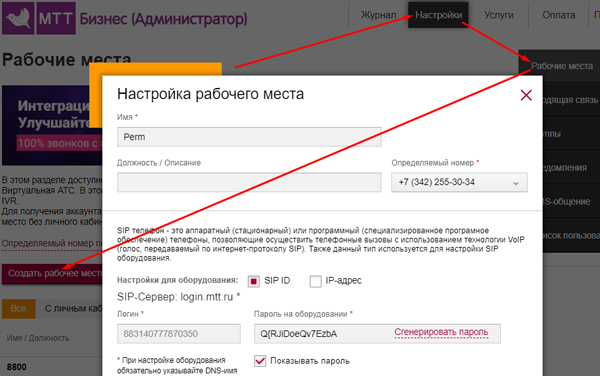
Далее переместитесь в раздел «Входящая связь» и поменяйте входящую маршрутизацию на номере, который ранее связали с рабочим местом. По умолчанию МТТ переадресует приобретенный номер на мобильный телефон администратора учетной записи МТТ, а вам надо включить переадресацию на рабочее место. Для этого выберете галочкой нужный номер, выше нажмите на "Переадресация" и задайте переадресацию на недавно созданное рабочее место.
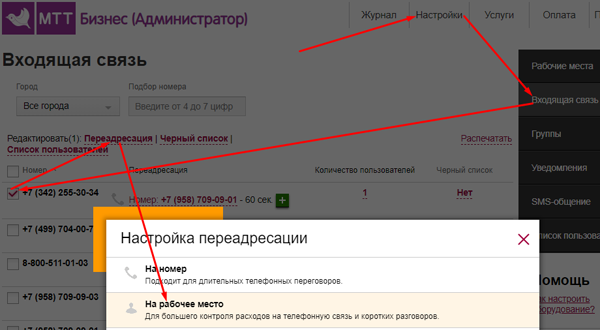
Остальные действия нужно производить на АТС 3CX. В разделе «SIP-транки» нажмите на «+ Добавить SIP транк», выберете оператора «МТТ Бизнес (ID+пароль)», и введите без пробелов и дополнительных символов номер телефона, который недавно связали с рабочим местом и для которого настроили входящую переадресацию.
Далее во вкладке «Основные» введите «ID аутентификации (SIP User ID)» – ранее запомненный "Логин", и введите «Пароль аутентификации» – ранее запомненный "Пароль на оборудовании". В зоне настроек «Направление вызовов» пропишите нужную входящую маршрутизацию, либо определите ее через DID-правило.
Чтоб входящая маршрутизация работала через DID-правило, во вкладке DID добавьте DID, равное значению поля «ID аутентификации (SIP User ID)», а потом для этого значения создайте соотв. DID-правило. Подробно о DID-правилах читайте здесь.
На этом настройка транка завершена.
НАСТРОЙКА «МТТ Бизнес (ip адрес)»
В личном кабинете услуги, как показано на скриншоте ниже, создайте Рабочее место. Обязательно выберете опцию «IP-адрес», а в качестве определяемого номера – "На оборудовании (номера МТТ Бизнес)". В качестве протокола оставьте уже выбранный "UDP", а правее пропишите внешний статический ip-адрес вашей АТС, через двоеточие указав sip-порт вашей АТС. Личный кабинет создавать не надо (опция не видна на скриншоте, т.к. скриншот обрезан) – для работы транка кабинет не нужен, а оператор за кабинет может взять деньги. Обязательно сохраните настройки рабочего места, нажав на соотв. кнопку.
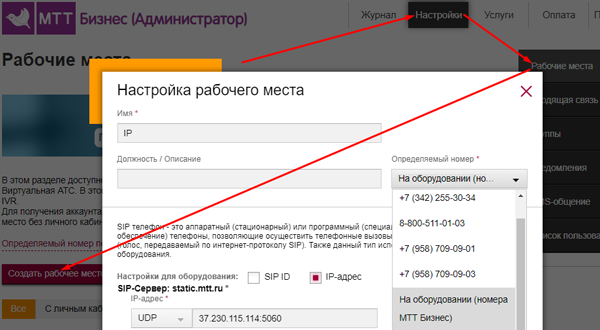
Далее переместитесь в раздел «Входящая связь» и поменяйте входящую маршрутизацию на всех номерах, звонки с которых должны приходить на настраиваемый транк. По умолчанию МТТ переадресует приобретенный номер на мобильный телефон администратора учетной записи МТТ, а вам надо включить переадресацию на SIP аккаунт. Для этого проделайте следующие действия для каждого номера в отдельности: выберете галочкой нужный номер, выше нажмите на "Переадресация" и задайте переадресацию на SIP аккаунт. В опциях SIP-аккаунта в качестве логина пропишите номер, для которого настраиваете переадресацию, в качестве домена укажите внешний статический ip-адрес вашей АТС, через двоеточие указав sip-порт вашей АТС. Таймаут – это сколько максимум будет звонить телефон при входящем вызове, если абонент не поднимает трубку.
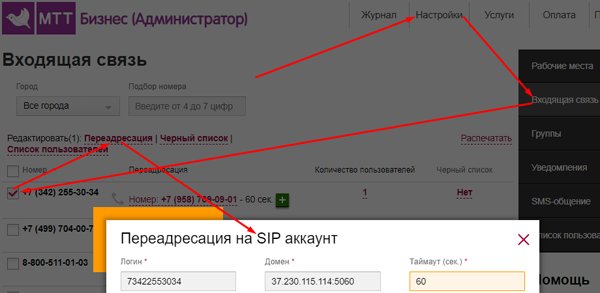
ВАЖНОЕ ЗАМЕЧАНИЕ. При идентификации транка по ip-адресу на входящих на вашу АТС звонках МТТ все пакеты шлет с адреса 80.75.132.72, который отличается от sip-сервера для исходящих звонков. Поэтому если ваша АТС находится за NAT, то, возможно, потребуется дополнительная настройка файрвола не только на прохождение пакетов со static.mtt.ru, но и с 80.75.132.72.
Остальные действия нужно производить на АТС 3CX. В разделе «SIP-транки» нажмите на «+ Добавить SIP транк», выберете оператора «МТТ Бизнес (ip адрес)», и введите основной внешний номер. Как задать этот параметр, и на что он влияет, читайте здесь. Основной номер, закрепленный за транком, должен быть в 11-тизначном формате и начинаться с 7.
В зоне настроек «Направление вызовов» пропишите нужную входящую маршрутизацию, либо определите ее через DID-правило.
Чтоб входящая маршрутизация работала через DID-правила, во вкладке «DID» добавьте DID’ы, соответствующие внешним номерам, закрепленным за транком, а потом для них создайте соответствующие DID-правила. Подробно о DID-правилах читайте здесь. На транке МТТ DID-номера должны быть 11-тизначными и начинаться с 7.
ВАЖНО: обязательно перейдите во вкладку «Исходящие параметры» и определите значение SIP-заголовка «From : User Part». В шаблоне этот заголовок не определен, и в качестве его значения указана подсказка из возможных вариантов. Если подсказку не заменить на один из вариантов, транк не будет работать должным образом.
Оператор МТТ значение А-номера (внешнего номера, с которого совершается исходящий вызов) ждет в заголовке «From : User Part». Его значение нужно определить в рамках одной из возможных логик. 3-и возможные логики определения А-номера приведены ниже.
- Если вы выберете OutboundLineId, то вместо этой переменной при исходящем вызове будет подставлено значение поля «Caller ID по умолчанию» (вкладка «Caller DID» в свойствах транка). Если данное поле не определено, то будет использовано значение поля «Основной номер транка» (вкладка «Основные» в свойствах транка).
- Если вы выберете OutboundCallerID, то вместо этой переменной при исходящем вызове будет подставлено значение поля «Исходящий Caller ID» из вкладки «Основные» в свойствах пользователя, который совершает исходящий вызов. Если у пользователя «Исходящий Caller ID» не определен, то значение OutboundCallerID определяется также, как OutboundLineId.
- Если вы выберете OriginatorCallerID, то вначале 3CX определит значение по алгоритму 2), а затем произведет модификацию полученного значения согласно правилам «Модификация Caller ID исходящих вызовов» (вкладка «Caller DID» в свойствах транка).
А-номер должен быть в 11-тизначном формате и начинаться с цифры 7.
При совершении исходящего вызова на российский номер МТТ принимает наборы начинающиеся на 7, +7 и 8. Для совершения исходящих вызовов в другие страны перед номером зарубежного абонента нужно набрать либо 810, либо +.